Khắc phục tình trạng iPad bị tắt nguồn không mở lên được
iPad là một thiết bị mạnh mẽ và tiện ích, nhưng đôi khi bạn có thể gặp phải tình trạng iPad bị tắt nguồn và không thể mở lên được. Điều này có thể gây ra nhiều phiền toái và làm gián đoạn công việc hoặc giải trí của bạn. Trong bài viết này, 126 chúng tôi sẽ hướng dẫn bạn các bước để khắc phục tình trạng iPad bị tắt nguồn không mở lên được này một cách hiệu quả.
1. Kiểm Tra Pin iPad
Mục Lục Bài Viết
Xác Định Tình Trạng Pin
Trước tiên, hãy kiểm tra xem iPad có còn pin hay không. Đôi khi, iPad không mở lên được chỉ vì pin đã cạn kiệt. Để làm điều này, hãy kết nối iPad với bộ sạc và để nó sạc trong khoảng 30 phút. Nếu pin đã hết, iPad của bạn có thể cần một khoảng thời gian để sạc đủ năng lượng trước khi có thể mở lên được.
Sử Dụng Bộ Sạc Chính Hãng
Đảm bảo rằng bạn đang sử dụng bộ sạc và cáp chính hãng của Apple hoặc các sản phẩm được chứng nhận MFi (Made for iPhone/iPad). Bộ sạc không chính hãng có thể không cung cấp đủ điện năng cho iPad.

Sử Dụng Bộ Sạc Chính Hãng
2. Khởi Động Lại iPad
Khởi Động Lại Cứng
Nếu iPad không phản hồi sau khi kết nối với bộ sạc, bạn có thể thử khởi động lại cứng. Để làm điều này, hãy thực hiện các bước sau:
- iPad Có Nút Home: Nhấn và giữ đồng thời nút nguồn và nút Home cho đến khi bạn thấy logo Apple xuất hiện trên màn hình.
- iPad Không Có Nút Home: Nhấn và giữ đồng thời nút tăng âm lượng và nút nguồn cho đến khi logo Apple xuất hiện.
Khởi động lại cứng có thể giúp giải quyết các lỗi phần mềm tạm thời khiến iPad không mở lên được.

Khởi Động Lại iPad
3. Kiểm Tra Kết Nối Cáp và Cổng Sạc Khi iPad Bị Tắt Nguồn Không Mở Lên Được
Xem Xét Cáp và Cổng Sạc
Đôi khi, vấn đề có thể nằm ở cáp sạc hoặc cổng sạc bị lỗi. Hãy kiểm tra xem cáp có bị hỏng hoặc bẩn không và thử sử dụng cáp và bộ sạc khác nếu có. Đồng thời, kiểm tra cổng sạc trên iPad xem có bụi bẩn hoặc dị vật nào không. Nếu cần, hãy làm sạch cổng sạc nhẹ nhàng bằng một bàn chải mềm hoặc que tăm không dẫn điện.
4. Cập Nhật Phần Mềm
Sử Dụng iTunes hoặc Finder
Nếu iPad của bạn vẫn không mở lên sau khi đã thử các phương pháp trên, có thể vấn đề nằm ở phần mềm. Kết nối iPad với máy tính qua cáp USB và mở iTunes (trên Windows hoặc macOS Mojave trở về trước) hoặc Finder (trên macOS Catalina và các phiên bản mới hơn).
Khi iTunes hoặc Finder nhận diện iPad, bạn có thể thấy các tùy chọn để khôi phục hoặc cập nhật iPad. Chọn “Cập nhật” để cài đặt phiên bản phần mềm mới nhất mà không làm mất dữ liệu của bạn.
5. Khôi Phục iPad
Sử Dụng Chế Độ Khôi Phục
Nếu việc cập nhật không giúp khắc phục vấn đề, bạn có thể cần phải khôi phục iPad về trạng thái mặc định. Để làm điều này, hãy sử dụng chế độ khôi phục. Thực hiện các bước sau:
- Kết nối iPad với máy tính và mở iTunes hoặc Finder.
- Đặt iPad vào chế độ khôi phục bằng cách nhấn và giữ đồng thời nút nguồn và nút giảm âm lượng cho đến khi bạn thấy màn hình chế độ khôi phục.
- Chọn “Khôi phục” trong iTunes hoặc Finder để khôi phục iPad về trạng thái mặc định.
Lưu ý rằng việc khôi phục iPad sẽ xóa tất cả dữ liệu trên thiết bị. Nếu bạn đã sao lưu iPad trước đó, bạn có thể khôi phục dữ liệu từ bản sao lưu sau khi khôi phục.
6. Liên Hệ Hỗ Trợ Kỹ Thuật
Tìm Sự Giúp Đỡ Từ Apple
Nếu bạn đã thử tất cả các bước trên mà iPad vẫn không mở lên được, có thể vấn đề là do phần cứng hoặc lỗi nghiêm trọng khác. Trong trường hợp này, bạn nên liên hệ với dịch vụ hỗ trợ kỹ thuật của Apple hoặc đưa iPad đến trung tâm bảo trì chính thức của Apple để kiểm tra và sửa chữa.
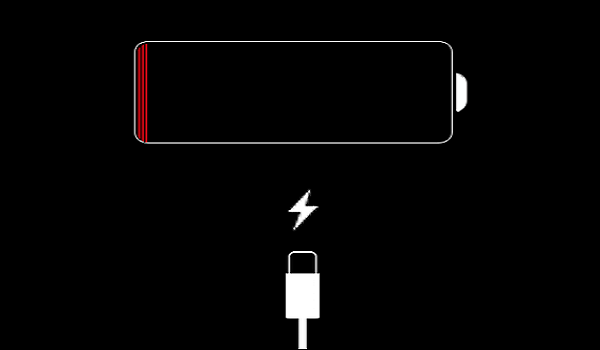
Liên Hệ Hỗ Trợ Kỹ Thuật
Kết Luận
Khi iPad bị tắt nguồn và không mở lên được, có nhiều bước bạn có thể thực hiện để khắc phục tình trạng này. Từ việc kiểm tra pin, khởi động lại, kiểm tra cáp và cổng sạc, đến cập nhật phần mềm và khôi phục iPad, mỗi bước đều có thể giúp giải quyết vấn đề. Nếu bạn đã thử tất cả các phương pháp mà iPad vẫn không hoạt động, đừng ngần ngại liên hệ với dịch vụ hỗ trợ kỹ thuật của Apple để được giúp đỡ.
Hy vọng bài viết này đã cung cấp cho bạn những thông tin hữu ích để khắc phục tình trạng iPad bị tắt nguồn không mở lên được. Chúc bạn thành công và sớm khôi phục lại thiết bị của mình!